wps_2019文档中输入空格后出现诸多小点,这个问题令人烦恼。php小编小新针对这一常见问题,特意准备了详细的处理教程。本文将一步步引导大家解决这个难题,让大家轻松掌控wps_2019文档,高效处理文档内容。
先来看一下,在文档中插入空格,但空格变成了许多点。

这时点击wps2019左上角的【文件】菜单项。
在弹出的文件下拉菜单中点击【选项】的菜单项。

这样就会打开wps2019的选项窗口,在窗口中点击左侧边栏的【视图】菜单项。
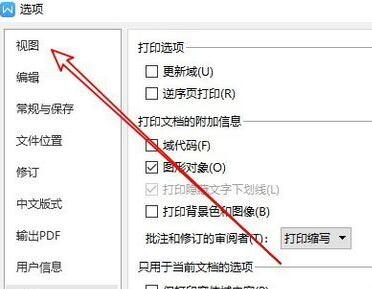
在右侧的窗口中找到【空格】的选项,将该选项前面的勾选去掉,最后点击确定。

这样可以看到插入插入空格变成的点已自动消失了。

以上是wps_2019文档按空格后出现许多点的处理教程的详细内容。更多信息请关注PHP中文网其他相关文章!




